Paprastas ir greitas „Android“ šakninio programavimo vadovas

Įvedę root teises į „Android“ telefoną, gausite visišką prieigą prie sistemos ir galėsite paleisti daugybę programų, kurioms reikalinga root teisė.
„Android“ įrenginiai tapo labai populiarūs, nes yra nešiojami ir lengvai nešiojami, o akumuliatoriaus veikimo laikas yra gana geras. Tačiau išlieka saugyklos vietos apribojimas, kurį galima išspręsti naudojant išorinius saugojimo įrenginius arba išvalius bereikalingai užimtą vietą šiukšlių ir talpyklos failais. Šis įrašas padeda vartotojams išvalyti vaizdų talpyklą ir laikinus vaizdus, kad atkurtų vietos vidinėje atmintyje, naudojant nemokamą programą, vadinamą „ Systweak Photos Cleaner Application“.
Kaip atpažinti ir išvalyti vaizdo talpyklą, kad atkurtumėte vietos „Android“.
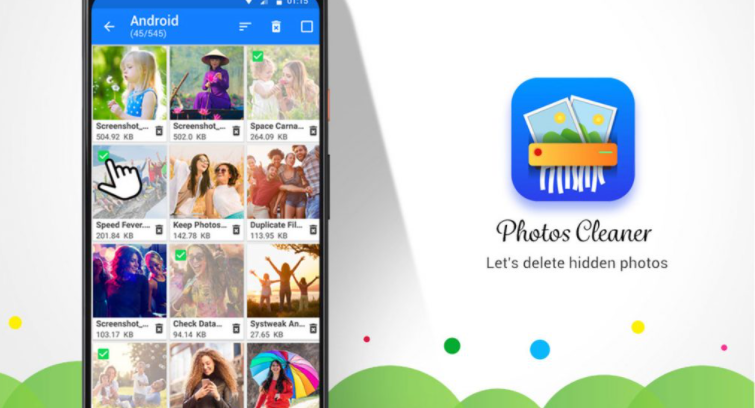
„Photos Cleaner“ programinės įrangos pranašumas yra tas, kad ją paprasta naudoti ir nereikia daug laiko ar pastangų. Štai kaip ištrinti vaizdus „Android“ įrenginyje naudojant „Photos Cleaner“ programą:
1 veiksmas : eikite į „Google Play“ parduotuvę ir atsisiųskite „Photos Cleaner“ arba spustelėkite toliau pateiktą nuorodą.
2 veiksmas : įdiegę atidarykite jį ir ekrano centre pasirinkite mygtuką Nuskaityti nuotraukas.
3 veiksmas : kai nuskaitymas bus baigtas, jums bus pateikti keli aplankai, kuriuose yra paslėptų ir ištrintų vaizdų , kurie vis dar buvo jūsų telefone.
4 veiksmas: atidarykite aplanką ir ištrinkite visas nereikalingas nuotraukas bakstelėdami jį.
Atminkite, kad jei ištrinsite nuotrauką iš šios programos, negalėsite jos atkurti.
„Systweak Photos Cleaner“ – nustatykite ir išvalykite vaizdo talpyklą
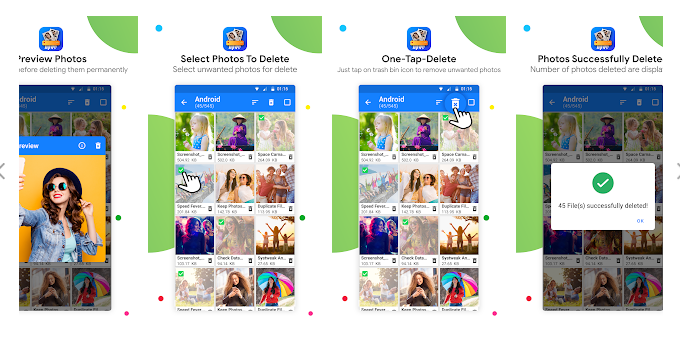
Dabar, kai sėkmingai išvalėte talpyklos nuotraukas ir kitus laikinuosius vaizdus, kad susigrąžintumėte prarastą ir vertingą saugyklos vietą, aptarkime, kodėl pasirenkame Systweak Photo Cleaner programą, o ne šimtus kitų programų „Google Play“ parduotuvėje.
„Systweak Photos Cleaner“ yra „Android“ nuotraukų atkūrimo programa, kuri nuskaito ir suranda visas jūsų įrenginio paslėptas ir ištrintas nuotraukas, parodydama jas vienoje sąsajoje. Pagrindinis šios programos tikslas – padėti atkurti prarastus prisiminimus ir pašalinti paslėptas nuotraukas, kurios užima vietą jūsų įrenginyje. Kita vertus, ši funkcija taip pat padeda nuskaityti, identifikuoti ir atkurti talpyklos ir laikinuosius vaizdus, kuriuos galima visam laikui ištrinti. Štai keletas „Systweak Photos Cleaner“ funkcijų , kurios padės sužinoti daugiau apie ją.
Padaryti Daugiau Sandėliavimo patalpos Turimas
Visi išmaniųjų telefonų vartotojai susiduria su vietos saugykla, o naujovinimas į didesnės talpos SD kortelę ne visada yra išeitis. Alternatyvus sprendimas yra nuskaityti ir nustatyti, kodėl saugyklos vieta užimta ir kaip ją galima gauti. Reikėtų pašalinti dublikatus, pašalinti nereikalingas programas ir ištrinti nepageidaujamus failus, pavyzdžiui, keletą būdų. Tačiau kai kurie specialistai žino vieną užduotį: ištrinti nepageidaujamas ir šiukšles nuotraukas, kurios yra padarytos miniatiūrų ir talpykloje esančių vaizdų pavidalu.
Telefono našumas buvo pagerintas
Bet koks saugojimo įrenginys, kuriame yra daugiau failų nei reikia, prastai veiks. Ši programa skirta ištrinti nereikalingus vaizdo failus, kad optimizuotų jūsų išmaniojo telefono efektyvumą. Taip pat gerokai sutrumpės laikas, per kurį telefone ieškosite failų.
Tai paprasta ir nemokama
Paskutinis aspektas ir vienas iš svarbiausių šios programos naudojimo pranašumų yra tai, kad ją atsisiųsti ir įdiegti yra visiškai nemokama, taip pat labai paprasta naudoti.
Taupo laiką ir pastangas
Palyginti su rankiniu būdu, naudojant Systweak Photo Cleaner pašalinant nepageidaujamas nuotraukas sutaupoma daug laiko ir darbo.
Nuskaitoma vidinė ir išorinė atmintis
Prie telefono prijungtas išorines SD korteles galima nuskaityti tokiu pat efektyvumu ir tokiu pat algoritmu kaip ir vidinė telefono atmintis naudojant „Systweak's Photos Cleaner“. Tai padeda pašalinti nepageidaujamas ir šiukšles nuotraukas.
Paskutinis žodis, kaip identifikuoti ir išvalyti vaizdo talpyklą, kad atgautumėte vietos „Android“?
Daugelis „Android“ įrenginio programų priklauso nuo visų laikinųjų ir talpyklos failų, kad jie tinkamai veiktų. Kita vertus, šie laikini failai kaupiasi ir laikui bėgant didėja, todėl sunaudojama daug nereikalingos saugyklos vietos. „Android“ naudotojai turi pašalinti vaizdus naudodami trečiųjų šalių programas, pvz., „Photos Cleaner“, nes „Android“ operacinėje sistemoje nėra rankinio ar numatytojo metodo, kaip išvalyti vaizdo talpyklą.
Sekite mus socialiniuose tinkluose – „ Facebook“ , „ Instagram“ ir „YouTube“ . Jei turite klausimų ar pasiūlymų, praneškite mums toliau pateiktame komentarų skyriuje. Norėtume su jumis susisiekti ir pasiūlyti sprendimą. Reguliariai skelbiame patarimus ir gudrybes bei atsakymus į įprastas su technologijomis susijusias problemas.
Įvedę root teises į „Android“ telefoną, gausite visišką prieigą prie sistemos ir galėsite paleisti daugybę programų, kurioms reikalinga root teisė.
„Android“ telefono mygtukai skirti ne tik garsumui reguliuoti ar ekranui pažadinti. Atlikus kelis paprastus pakeitimus, jie gali tapti sparčiaisiais klavišais, skirtais greitai nufotografuoti, praleisti dainas, paleisti programas ar net įjungti avarines funkcijas.
Jei palikote nešiojamąjį kompiuterį darbe ir turite skubiai išsiųsti ataskaitą viršininkui, ką daryti? Naudokite išmanųjį telefoną. Dar sudėtingiau – paverskite telefoną kompiuteriu, kad galėtumėte lengviau atlikti kelias užduotis vienu metu.
„Android 16“ turi užrakinimo ekrano valdiklius, kad galėtumėte keisti užrakinimo ekraną pagal savo skonį, todėl užrakinimo ekranas yra daug naudingesnis.
„Android“ vaizdo vaizde režimas padės sumažinti vaizdo įrašą ir žiūrėti jį vaizdo vaizde režimu, žiūrint vaizdo įrašą kitoje sąsajoje, kad galėtumėte atlikti kitus veiksmus.
Vaizdo įrašų redagavimas „Android“ sistemoje taps lengvas dėka geriausių vaizdo įrašų redagavimo programų ir programinės įrangos, kurią išvardijome šiame straipsnyje. Įsitikinkite, kad turėsite gražių, magiškų ir stilingų nuotraukų, kuriomis galėsite dalytis su draugais „Facebook“ ar „Instagram“.
„Android Debug Bridge“ (ADB) yra galinga ir universali priemonė, leidžianti atlikti daugybę veiksmų, pavyzdžiui, rasti žurnalus, įdiegti ir pašalinti programas, perkelti failus, gauti šaknines ir „flash“ ROM kopijas, kurti įrenginių atsargines kopijas.
Su automatiškai spustelėjamomis programėlėmis. Jums nereikės daug ką daryti žaidžiant žaidimus, naudojantis programėlėmis ar atliekant įrenginyje esančias užduotis.
Nors stebuklingo sprendimo nėra, nedideli įrenginio įkrovimo, naudojimo ir laikymo būdo pakeitimai gali turėti didelės įtakos akumuliatoriaus nusidėvėjimo sulėtinimui.
Šiuo metu daugelio žmonių mėgstamas telefonas yra „OnePlus 13“, nes be puikios aparatinės įrangos, jis taip pat turi jau dešimtmečius egzistuojančią funkciją: infraraudonųjų spindulių jutiklį („IR Blaster“).







